Die UN-Behindertenrechtskonvention sieht vor, dass
"[...] Menschen mit Behinderungen nicht aufgrund von Behinderung vom allgemeinen Bildungssystem ausgeschlossen werden [... und] gleichberechtigt mit anderen in der Gemeinschaft, in der sie leben, Zugang zu einem integrativen [›inklusiven‹], hochwertigen und unentgeltlichen Unterricht an Grundschulen und weiterführenden Schulen haben; [...]"
Wie das Zitat zeigt, sollte Inklusion die Grundlage jeden Unterrichts bilden. Lehrkräfte, die sowieso schon mit Ihren bisherigen Aufgaben ausgelastet sind, dieses hehre Ziel erreichen?
Eine Möglichkeit liegt darin, sich der immer größer werdenden Vielfalt an digitalen Hilfsmitteln zu bedienen, die
- richtig eingesetzt - einen großen Beitrag zu einem inklusiveren Unterricht leisten können. Als Überbegriff für die
Verschränkung von digitalen Medien und Inklusion im Unterricht wurde der Begriff "Diklusion" eingeführt.
Auf diklusion.com finden Sie viel Literatur und Beispiele für Diklusion.
Wir möchten Ihnen auf unserer Seite vor allem 4 Punkte aufzeigen, wie auch Sie Ihre digitalen Unterrichtsmaterialien mit wenig Aufwand
inklusiver gestalten können.
Unser Fokus liegt dabei insbesondere darauf, Schüler:innen mit sprachlichen Hürden, sowie Seh- und Leseschwächen eine bessere Teilhabe am Unterricht zu ermöglichen.
Barrierefreiheit in der Digitalisierung ist in verschiedensten Bereichen möglich und wichtig. Es kann Barrieren im Bereich der Sprachausgabe geben, sowie auch im Seh- und Lesevermögen und auch der generelle Zugang zu Internet und digitalen Medien kann schwierig sein. Um Barrierefreiheit zu gewährleisten können für Arbeitsmaterialien im Unterricht folgende Tools verwendet werden:
Generell gibt es mehrere wichtige Punkte bei der Barrierefreiheit. Natürlich ist Barrierefreiheit bei Unterrichtsmaterial immer nur das Tüpfelchen auf dem i, einmal erstellt können die Materialien aber zukünftig weiter genutzt werden.
Im Vergleich zur Kreidetafel und schwarz-weiß Kopien bieten digitale Unterrichtsmaterialien eine nahezu unbegrenzte Gestaltungsfreiheit. Wir wollen Ihnen zwei grundlegende Design-Prinzipien vorstellen, die Sie bei der Erstellung beachten sollten.
Insbesondere für jüngere Schüler:innen ist das Lesen von Texten auf Bildschirmen schwierig. So können Sie den Text beispielsweise nicht wie gewohnt mit einem Finger nachfahren und näher betrachten. Da man die Texte nicht ausdrucken muss, kann man ruhig Schriftgröße und Zeilenabstand vergrößern. Für Kinder mit Leseschwächen ist auch ein vergrößerter Abstand zwischen den Wörtern wichtig.
Auch die Schriftart kann variiert werden: in den meisten Fällen ist eine serifen-lose Schrift (Arial) gegenüber Schriften mit Serifen (Times new Romans) zu bevorzugen.
Während einem an einer Kreidetafel oder einem Whiteboard nur 3 bis 4 Farben zur Verfügung stehen, kann bei digitalem Unterricht zwischen Millionen von Farben gewählt werden. Wichtig ist zum einen ein hoher Kontrast zwischen Text und Hintergrund um die Lesbarkeit zu gewährleisten. Hier finden Sie ein Tool, mit dem Sie beliebige Farbkombinationen auf ihre Barrierefreiheit überprüfen können.
Zum anderen sollten Sie die Kombination von Rot- und Grüntönen vermeiden: Denn in etwa jeder 12. Mann und jede 200. Frau leiden an einer Rot-Grün-Schwäche und können diese Farbtöne nur schwer voneinander unterscheiden. Hier sehen Sie Beispiele, die im Unterricht vorkommen könnten:
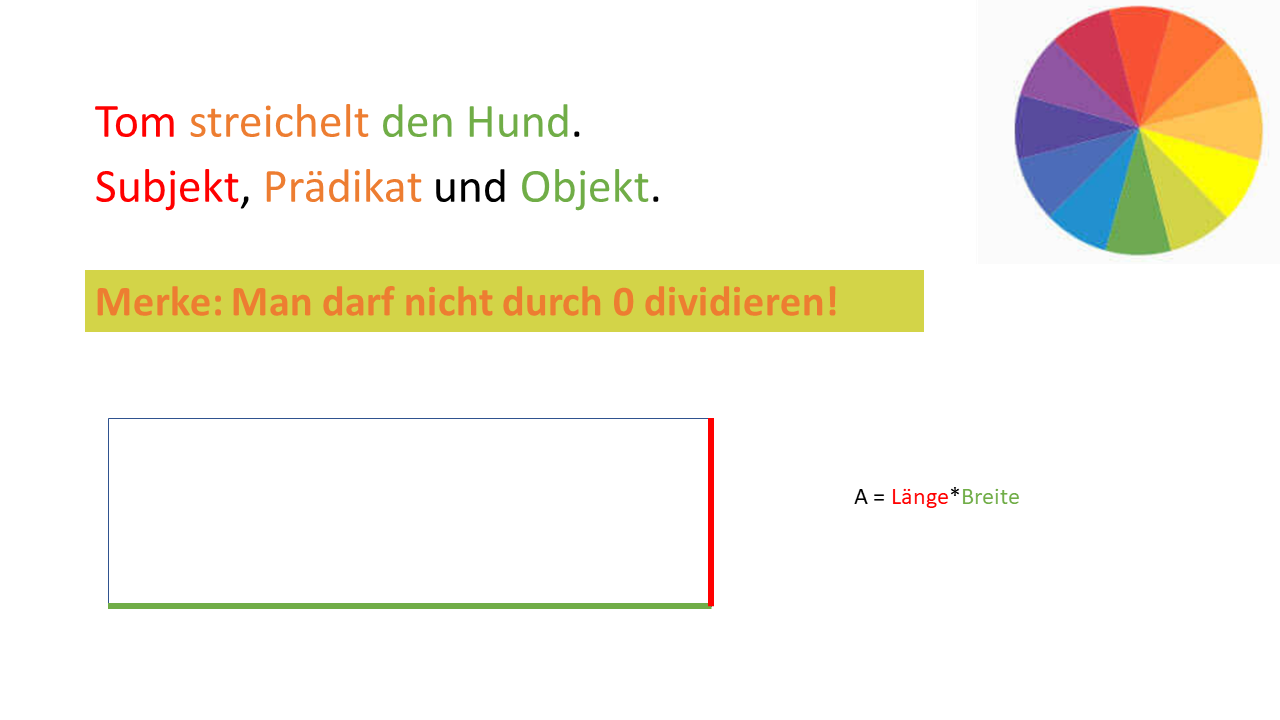
Es gibt jedoch bereits einige Farbpaletten die verschiedenste Farbschwächen berücksichtigen und somit auch gut für den Unterricht geeignet sind. Auf dieser Webseite finden sich einige Farbpaletten und Sie können auch Ihre eigenen Lieblings-Farben überprüfen!
Wir haben diese Tipps in einem Office-Design gebündelt, welches Sie sich hier herunterladen können: Office-Design
Das Design verwendet für Texte die Schriftart Calibri light, Schriftgröße 12 pt. und einen 1,5-fachen Zeilenabstand. Als Designfarben wurde die Farbpalette von (Bang Wong,2011) integriert.
Verwendung:
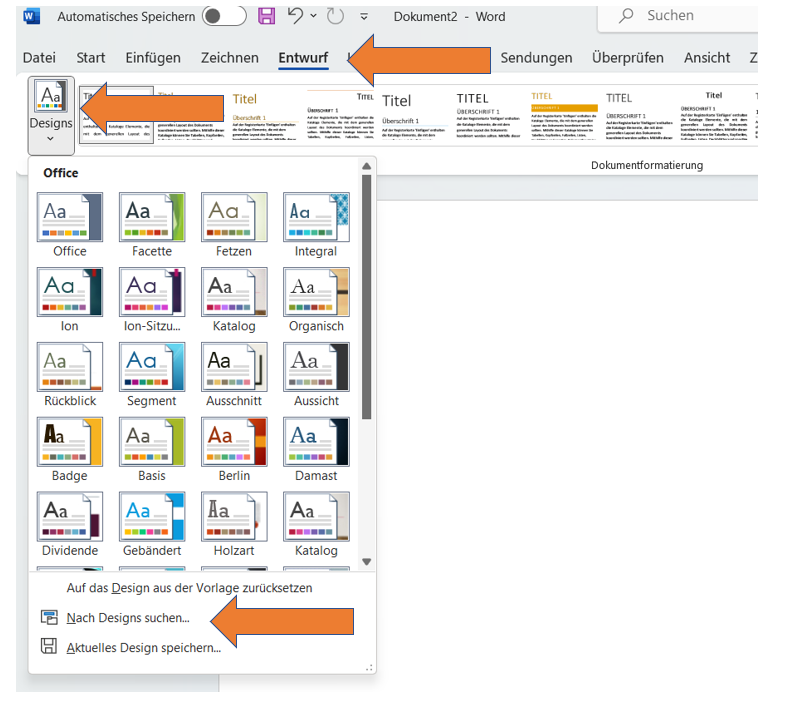
Der sprachliche Bereich von Diklusion fokussiert sich auf sprachliche Teilhabe: Welche sprachlichen Möglichkeiten habe ich als Lehrperson, um meine Inhalte möglichst vielen zugänglich zu machen? Es betrifft daher vor allem den Einsatz von digitalen Medien, um Hürden zu verringern.
Betroffen ist dabei vor allem Schwierigkeiten, die durch Mehrsprachigkeit in den österreichischen Schulklassen entstehen. Mithilfe digitaler Medien kann Bildungssprache in einfacheres Deutsch übersetzt werden.
Bsp.: Formulieren Sie den folgenden Absatz in einfacher Sprache und messen Sie die Zeit, die Sie dafür benötigen.
Dem österreichischen Bildungssystem konstatiert man einen monolingualen Habitus. Das bedeutet, dass der Unterricht in Österreich überwiegend in einer Sprache, nämlich der Unterrichtssprache Deutsch, gehalten wird (vgl. Verband für angewandte Linguistik 2019).
Viele Schüler:innen im österreichischen Bildungssystem sprechen jedoch nicht nur Deutsch. Mehrsprachigkeit zählt zur Unterrichtsrealität vieler Schulen. Die integrative Didaktik betrachtet Sprachbildung (im Falle Österreichs somit sprachliche Bildung in Deutsch) als Teil aller Gegenstände. Es werden zwar fachlich unterschiedliche Sachverhalte fokussiert, jedoch liegt die durchgängige bildungssprachliche Arbeit allen Schulfächern zugrunde (vgl. Gogolin et al. 2011, 7-8).
Mit Chat-GPT funktioniert dies innerhalb weniger Sekunden:
Diklusion bedeutet für Lehrkräfte auch, digitale Tools zur eigenen Effizienz einzusetzen. Einfache Sprache verringert sprachliche Hürden und fördert inklusiven Unterricht. ChatGPT stellt somit ein gutes Tool zur Differenzierung dar.
Weitere Tipps zum Formulieren in einfacher Sprache
Weiter Ideen für einfache Sprache:
Da Deutsch in den meisten Gegenständen die Unterrichtssprache darstellt, werden im Folgenden Tipps, Tricks und Tools dargelegt, welche die unterschiedlichen Teilbereiche inklusiver gestalten können. Für alle Teilbereiche gilt: Mehrsprachigkeit kann positiv konnotiert und vor allem als Ressource gesehen werden. Bei sprachlichen Barrieren können gute Übersetzungsprogramme (z. B. deepl) zum Einsatz kommen.
Um eine ideale Umgebung für alle Schüler:innen zu finden, erfordert es gutes Classroom Management. Dazu zählen Präsenz in der Klasse zeigen und abwechslungsreiche und gut strukturierte Unterrichtseinheiten planen, sodass ein Raum des Lernens entsteht. (Nolting, 2017) Die Seite „Classroomscreen“ bietet vielseitige Einsatzmöglichkeiten, ist übersichtlich und leicht zu bedienen. Für Gruppenarbeiten können passende Symbole angezeigt werden und QR-Codes können mithilfe eines Linkes direkt erstellt und angezeigt werden. Diese Screens kann man vor der Unterrichtsstunde gestalten und auch noch in der Einheit bearbeiten, um flexibel zu reagieren zu können.
Die Diklusion sollte den bereits stressigen Alltag einer Lehrperson nicht noch weiter füllen, wodurch für Lehrkräfte Hilfestellungen und bereits erarbeitete Konzepte von Vorteil sind. Dazu ermöglicht folgendes Padlet (Ideen, Tools & Materialien) einen Überblick über verschiedene Methoden, Ideen und Tools zur Förderung und Inklusion. Weiters ist die Lernstandserhebung und Diagnostik mit digitalen Tools von großer Bedeutung, Anregungen sind unter diesem Link zu finden: Diklusion: Lernstandserhebung und Diagnostik mit digitalen Tools - TaskCards. Diese Padlets werden laufend überarbeitet und erweitert und können auch von außenstehenden Personen bearbeitet werden. Um Visualisierungen, wie Icons und Piktogramme für den Unterricht zu finden eignet sich das anschließende Padlet: Sammlung zur Visualisierung von Unterricht - TaskCards. (Schulz, 2022)
Die KI eignet sich gut dafür um Fach-Texte in einfacher Sprache wiederzugeben. So können sehr schnell Arbeitsaufträge und Informationen für viele Schüler:innen aufbereitet werden.
LinkBei VidEX sind inklusive Videos und Materialien zu naturwissenschaftlichen Experimenten zu finden. Durch verschiedene Videoanleitung zu einem Experiment kann auch innerhalb der Gruppe differenziert werden.
LinkSind Sie unsicher, ob Ihre Bilder für Schüler:innen mit Farbschwächen erkennbar sind? Hier können Sie ein Bild hochladen und austesten. Hinweis: Die Webseite kann ist leider nicht für Smartphones optimiert und kann nur auf PCs sinnvoll verwendet werden.
LinkAuf dieser Seite können Sie visualiseren, wie Farben mit verschiedenen Farbschwächen gesehen werden. Zudem können auch einige, wissenschaftlich fundierte Farbpaletten ausgewählt und verglichen werden.
LinkWorksheet Crafter ist ein kostenpflichtiges Tool um interaktives, gut strukturiertes Arbeitsmaterial zu erstellen. Dabei können Illustrationen, verschiedene Aufgabenformate, differenzierte Aufgaben und Sprachausgabe verwendet werden. Worksheetcrafter ist grundsätzlich ein Tool für die Volksschule.
LinkNach einer Wahl von einer von 5 Stimmen, können Texte in verschiedenen Formaten (Text-Input, pdf, word...) vorgelesen werden. Mit der zugehörigen App für Smartphones können zusätzlich auch analoge Texte eingescannt und vorgelesen werden.
LinkNVDA ist ein kostenloses Screenreader-Programm. Man kann es mittels eines USB-Sticks auch auf verschiedenen Computern nutzen.
Link